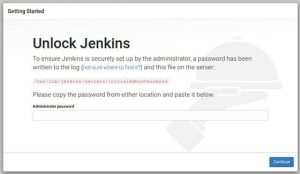Как установить Jenkins на Debian 11
В этом руководстве мы покажем вам, как установить Jenkins на Debian 11. Для тех из вас, кто не знал, Jenkins — это сервер автоматизации и инструмент непрерывной интеграции. Он предоставляет ряд подключаемых модулей для создания развертываний и автоматизации ваших приложений. Он написан на языке Java, используемом разработчиками программного обеспечения для автоматизации различных аспектов создания, тестирования, доставки и развертывания программных приложений.
В этой статье предполагается, что у вас есть хотя бы базовые знания Linux, вы знаете, как использовать оболочку, и, что наиболее важно, вы размещаете свой сайт на собственном VPS. Установка довольно проста и предполагает, что вы работаете с учетной записью root, в противном случае вам может потребоваться добавить ‘ sudo‘ к командам для получения привилегий root. Я покажу вам пошаговую установку Jenkins на Debian 11 (Bullseye).
Установите Jenkins на Debian 11 Bullseye
Шаг 1. Перед установкой любого программного обеспечения важно убедиться, что ваша система обновлена, выполнив следующие aptкоманды в терминале:
sudo apt update sudo apt upgrade sudo apt install default-jre gnupg2 apt-transport-https wget
Шаг 2. Установка Java.
Выполните следующую команду, чтобы установить Java в вашу систему Debian:
sudo apt install default-jre default-jdk
Вы можете проверить установку Java, выполнив следующую команду:
java -version
Шаг 3. Установка Jenkins на Debian 11.
По умолчанию Jenkins недоступен в базовом репозитории Debian 11. Теперь нам нужно добавить Jenkins PPA в вашу систему, используя следующую команду:
echo "deb https://pkg.jenkins.io/debian-stable binary/" | tee /etc/apt/sources.list.d/jenkins.list
Затем добавьте ключ GPG в вашу систему:
wget https://pkg.jenkins.io/debian-stable/jenkins.io.key apt-key add jenkins.io.key
Затем обновите список пакетов apt и установите его:
sudo apt update sudo apt install jenkins
Служба Jenkins должна автоматически запускаться при установке Jenkins. Чтобы проверить статус службы Jenkins, введите следующую команду:
sudo systemctl status jenkins
Шаг 4. Настройте брандмауэр.
Теперь настраиваем брандмауэр для сервера Jenkins:
sudo ufw allow 8080 sudo ufw enable
Шаг 5. Доступ к веб-интерфейсу Jenkins.
После успешной установки откройте свой веб-браузер и введите URL-адрес . Вы должны увидеть следующую страницу:http://your-server-ip-address:8080
Выполните следующую команду, чтобы получить пароль:
cat /var/lib/jenkins/secrets/initialAdminPassword
Затем скопируйте пароль и вставьте его в поле пароля администратора, чтобы разблокировать и начать установку.
Поздравляю! Вы успешно установили Jenkins . Благодарим за использование этого руководства для установки последней версии Jenkins на Debian 11 Bullseye. Для получения дополнительной помощи или полезной информации мы рекомендуем вам посетить официальный сайт Jenkins .